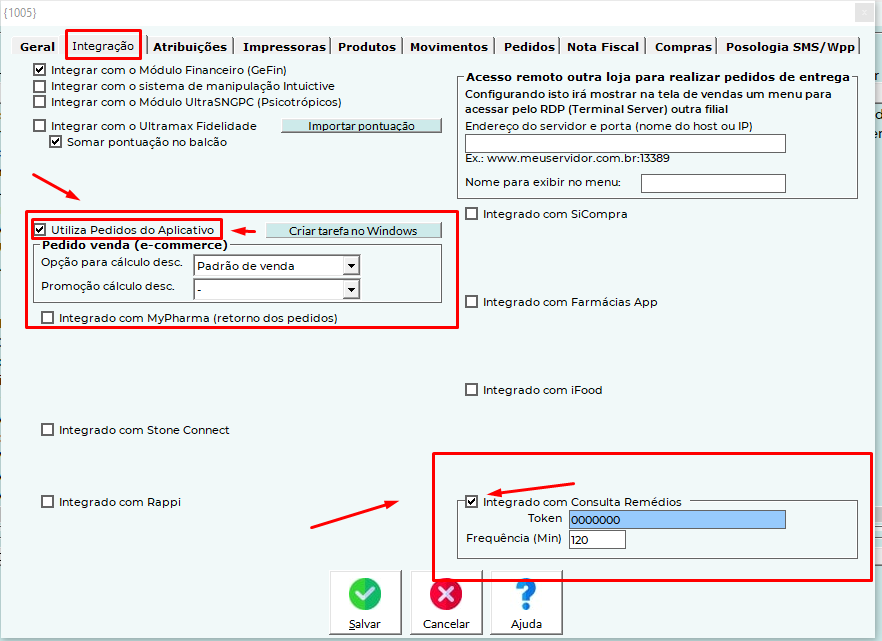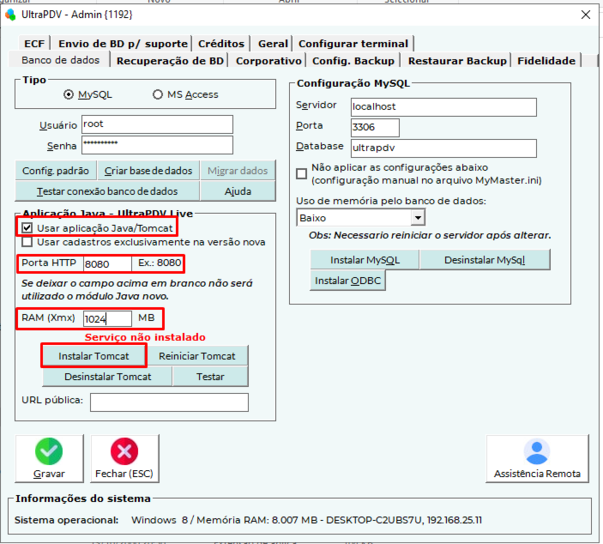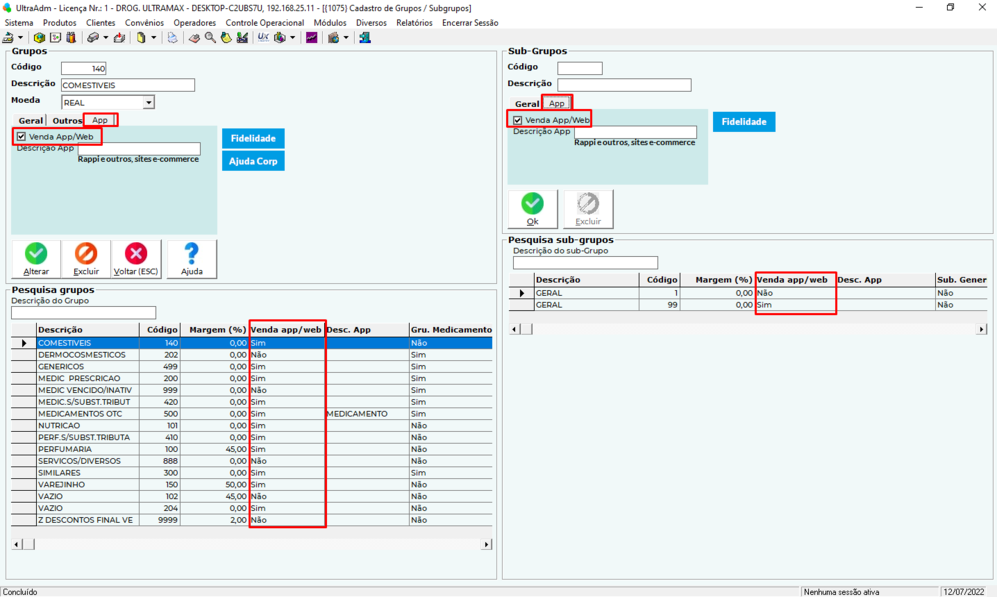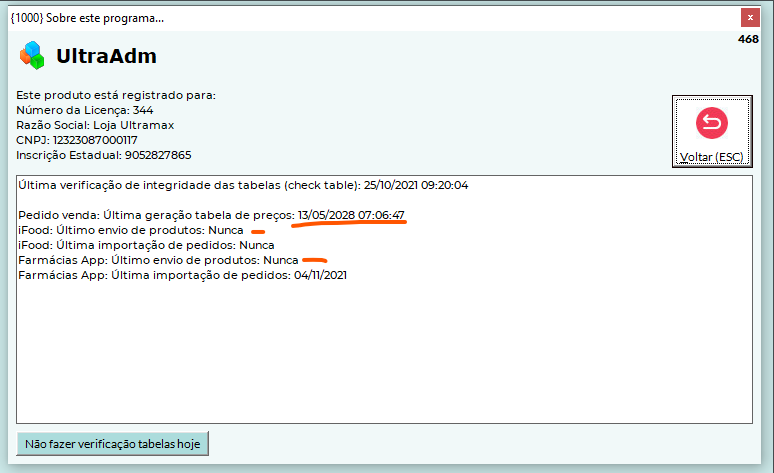Mudanças entre as edições de "UltraPDV - Configurar integração com o Consulta Remédios"
| (2 revisões intermediárias por um outro usuário não estão sendo mostradas) | |||
| Linha 1: | Linha 1: | ||
| − | =Introdução= | + | ='''<small>Introdução</small>'''= |
| − | Procedimentos para integrar o UltraPDV com Consulta | + | Procedimentos para integrar o UltraPDV com Consulta remédios |
| − | ='''Configurações no UltraADM'''= | + | ='''<small>Configurações no UltraADM</small>'''= |
No UltraADM em Sistemas> Configurações Gerais aba '''INTEGRAÇÃO''', marcar a opção '''UTILIZA PEDIDOS DE APLICATIVO''' e clicar na opção '''CRIAR TAREFA NO WINDOWS''' e colocar as seguintes informações: | No UltraADM em Sistemas> Configurações Gerais aba '''INTEGRAÇÃO''', marcar a opção '''UTILIZA PEDIDOS DE APLICATIVO''' e clicar na opção '''CRIAR TAREFA NO WINDOWS''' e colocar as seguintes informações: | ||
| − | ''' | + | '''Token''' e '''Frequencia''' cada cliente possui o seu que estará na OS ou em anotações. |
| − | [[Arquivo: | + | [[Arquivo:Imageconsultar.png]] |
Logo depois ir no '''admin.exe''' na pasta do ultrapdv para fazer a instalação do '''Tomcat''' | Logo depois ir no '''admin.exe''' na pasta do ultrapdv para fazer a instalação do '''Tomcat''' | ||
| − | [[Arquivo: | + | [[Arquivo:Image000083.png|603x603px]] |
| − | Depois entrar no gestão no cadastro do cliente e colocar o rotulo '''"Consulta | + | Depois entrar no gestão no cadastro do cliente e colocar o rotulo '''"Consulta remédios".''' |
Para todos os produto serem integrados com Consulta remédio corretamente ou se o cliente desejar bloquear algum grupo para não ser vendido no e-commerce precisará orientar/revisar com o cliente e ser alterado em '''UltraAdm> Produtos> Grupos/Subgrupos''' na opção '''venda aplicativo/web.''' | Para todos os produto serem integrados com Consulta remédio corretamente ou se o cliente desejar bloquear algum grupo para não ser vendido no e-commerce precisará orientar/revisar com o cliente e ser alterado em '''UltraAdm> Produtos> Grupos/Subgrupos''' na opção '''venda aplicativo/web.''' | ||
| − | [[Arquivo: | + | [[Arquivo:Image000085.png|997x997px]] |
Após a integração, acessar o menu UltraAdm -> Ajuda -> Sobre e ver se foram enviados os produtos. Se tiver como NUNCA é porque não enviou e pode ter algo errado. Precisa ter alguma data preenchida: | Após a integração, acessar o menu UltraAdm -> Ajuda -> Sobre e ver se foram enviados os produtos. Se tiver como NUNCA é porque não enviou e pode ter algo errado. Precisa ter alguma data preenchida: | ||
Edição atual tal como às 18h55min de 12 de julho de 2022
Introdução
Procedimentos para integrar o UltraPDV com Consulta remédios
Configurações no UltraADM
No UltraADM em Sistemas> Configurações Gerais aba INTEGRAÇÃO, marcar a opção UTILIZA PEDIDOS DE APLICATIVO e clicar na opção CRIAR TAREFA NO WINDOWS e colocar as seguintes informações:
Token e Frequencia cada cliente possui o seu que estará na OS ou em anotações.
Logo depois ir no admin.exe na pasta do ultrapdv para fazer a instalação do Tomcat
Depois entrar no gestão no cadastro do cliente e colocar o rotulo "Consulta remédios".
Para todos os produto serem integrados com Consulta remédio corretamente ou se o cliente desejar bloquear algum grupo para não ser vendido no e-commerce precisará orientar/revisar com o cliente e ser alterado em UltraAdm> Produtos> Grupos/Subgrupos na opção venda aplicativo/web.
Após a integração, acessar o menu UltraAdm -> Ajuda -> Sobre e ver se foram enviados os produtos. Se tiver como NUNCA é porque não enviou e pode ter algo errado. Precisa ter alguma data preenchida:
Orientações para o estabelecimento após a integração
Por favor, é imprescindível assistir o vídeo desse link para saber como funciona a integração e todos os detalhes: https://youtu.be/Ew4tmk1VHww
1. A carga inicial de produtos do Consulta remédio é meio demorada porque somente pode enviar 10 mil produtos por hora. Então se tiver 40 mil produtos irá levar 4 horas para enviar tudo.
2. No dia seguinte da integração, o estabelecimento deve entrar em contato com o suporte do Consulta remédio para conferir os produtos (preço e etc).
3. Estando tudo certo, o estabelecimento deve fazer um pedido de teste junto com o suporte do Consulta remédio para validar a ver como recebe os pedidos.
Para ver no UltraPDV os pedidos de teste, acessar o link abaixo:
https://wiki.ultramax.com.br/mediawiki/index.php/ULT-VENDA_INTEGRADA_DE_APLICATIVOS#Caminho_consulta_vendas_integradas
4. Dando tudo certo com o pedido falar com o Consulta remédio para habilitar a loja em modo PRODUÇÃO.